|
Apr 20 2020, 11:08 AM
Bởi: taiphamduc
Dưới đây là hướng dẫn cách dùng hóa đơn điện tử xác thực E-invoice để tạo lập hóa đơn theo các bước sau:
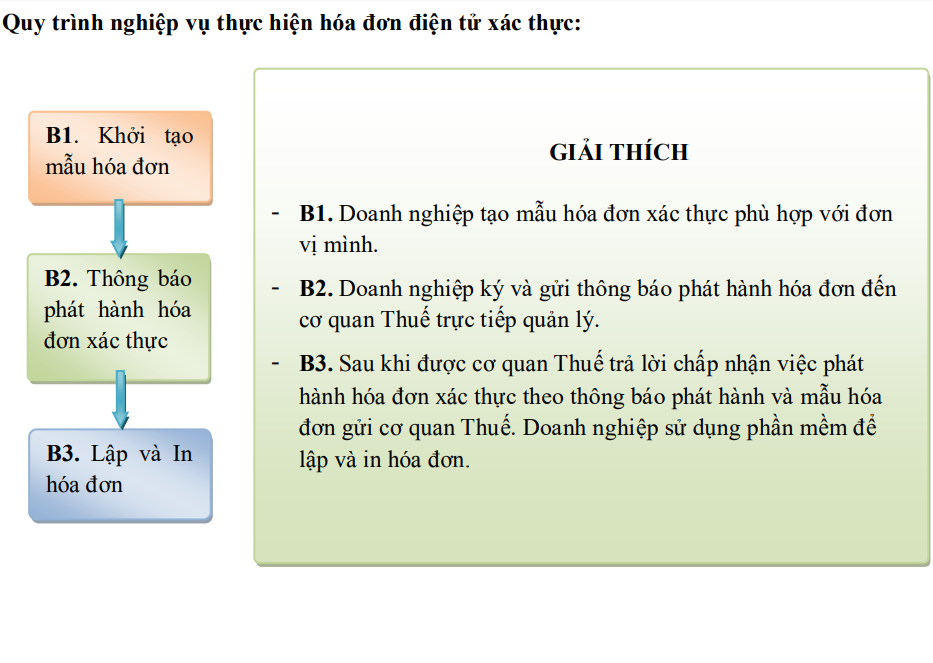 Bước 1: Khởi tạo mẫu hóa đơn Để tiến hành khởi tạo mẫu hóa đơn, bạn chọn “Khởi tạo mẫu hóa đơn” ở giữa giao diện màn hình của chương trình. Các chỉ tiêu thông tin doanh nghiệp mà bạn đã thiết lập trong quá trình cài đặt phần mềm sẽ tự động điền. Bạn nhập các chỉ tiêu sau:
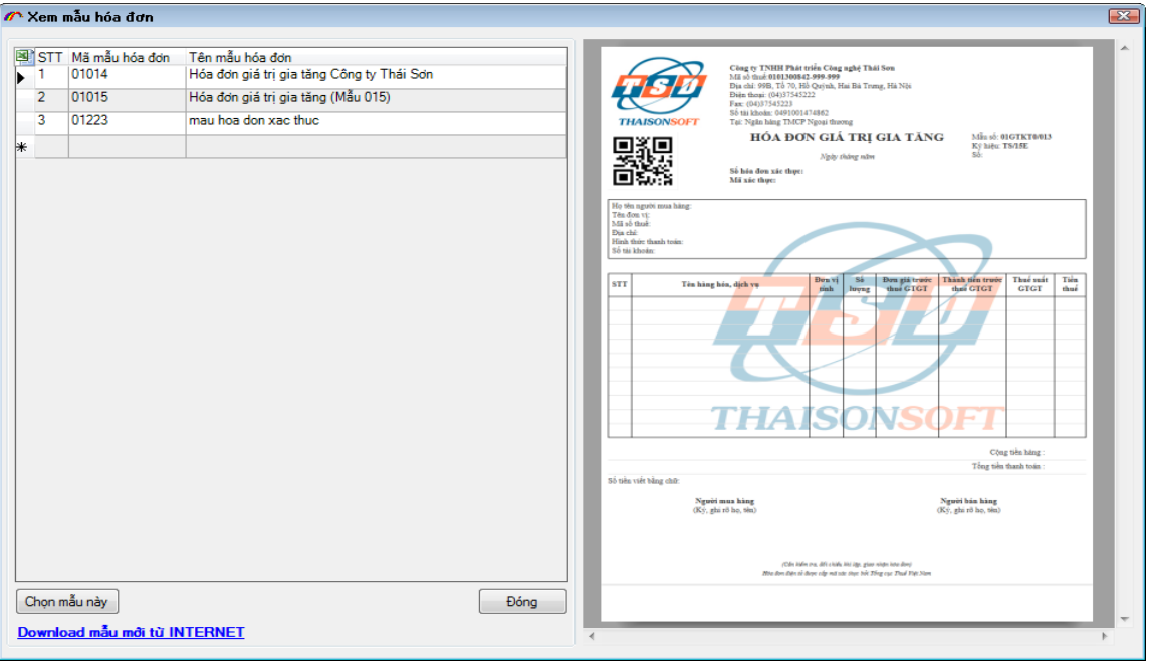
Bước 2: Thông báo phát hành hóa đơn Sau khi khởi tạo mẫu hóa đơn, bạn cần tạo thông báo phát hành hóa đơn đến cơ quan Thuế trực tiếp quản lý doanh nghiệp của bạn bằng cách chọn “Phát hành hóa đơn” ở giữa giao diện màn hình chương trình.
Kế tiếp, bạn nhập các thông tin cho thông báo phát hành hóa đơn gồm: Mẫu hóa đơn, ngày lập, ký hiệu hóa đơn, số lượng phát hành và ngày sử dụng. Đối với mục “Tên cơ quan Thuế tiếp nhận thông báo”, bạn chọn mã của cơ quan Thuế hoặc danh mục cơ quan Thuế đã nhập sẵn trong hệ thống. Bạn ấn “Ghi” để lưu lại các thông tin trên thông báo vừa tạo lập.
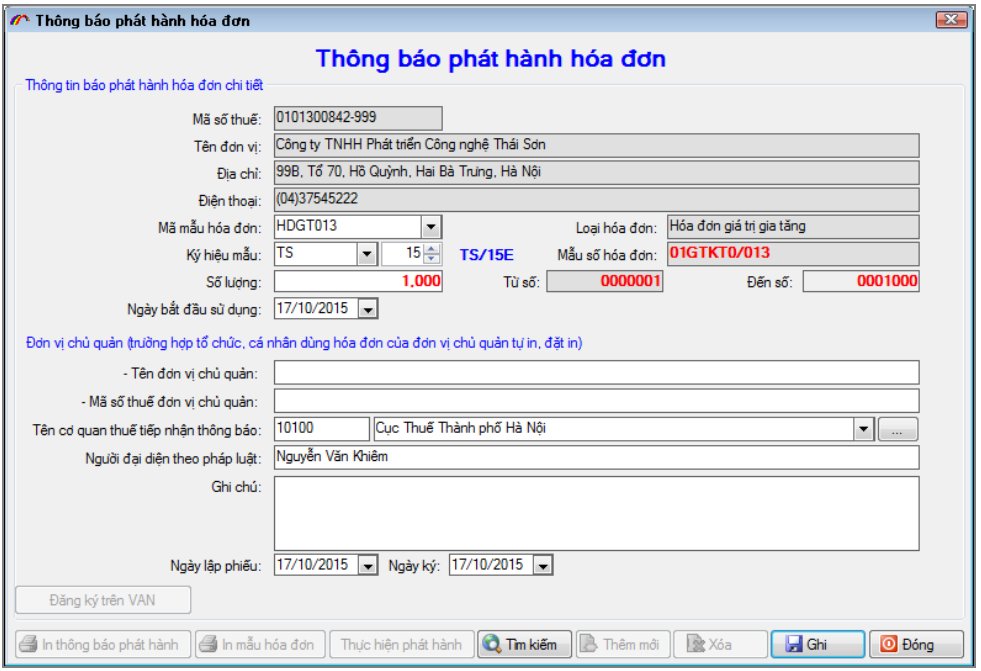
Sau khi tạo xong thông báo, bạn cần đăng ký mẫu hóa đơn với cơ quan Thuế bằng cách bấm “Đăng ký trên VAN”, giao diện sẽ chuyển sang trang lập hóa đơn của Tổng cục Thuế và đăng ký mẫu cho doanh nghiệp của bạn theo các thông tin đã thiết lập. Bạn bấm “Lưu” để thông báo phát hành mẫu hóa đơn trên trang của Tổng cục Thuế.
Hệ thống sẽ chuyển sang giao diện ký số, bạn nhập mật khẩu để ký số. Khi đó, bạn mở lần phát hành và chọn “Yes” để hoàn tất. Nếu hệ thống hiển thị “Hóa đơn đã được phát hành thành công” tức là bạn đã hoàn thành.
Bước 3: Lập hóa đơn sử dụng Phần mềm hóa đơn điện tử E-invoice hỗ trợ lập đầy đủ các loại hóa đơn sau:
Dưới đây là hướng dẫn lập hóa đơn giá trị gia tăng, loại hóa đơn mà nhiều doanh nghiệp sử dụng nhất. Các loại chứng từ khác, doanh nghiệp làm tương tự theo các bước.
Đối với dữ liệu này, bạn có thể nhập tay hoặc nếu đã có sẵn danh mục hàng hóa thì chỉ cần lấy ở “Danh mục hàng hóa thường dùng”. Các thông tin sẽ tự động điền, bạn chỉ cần bổ sung số lượng, VAT. Nhập xong, bạn bấm “Ghi” để lưu lại thông tin hóa đơn.
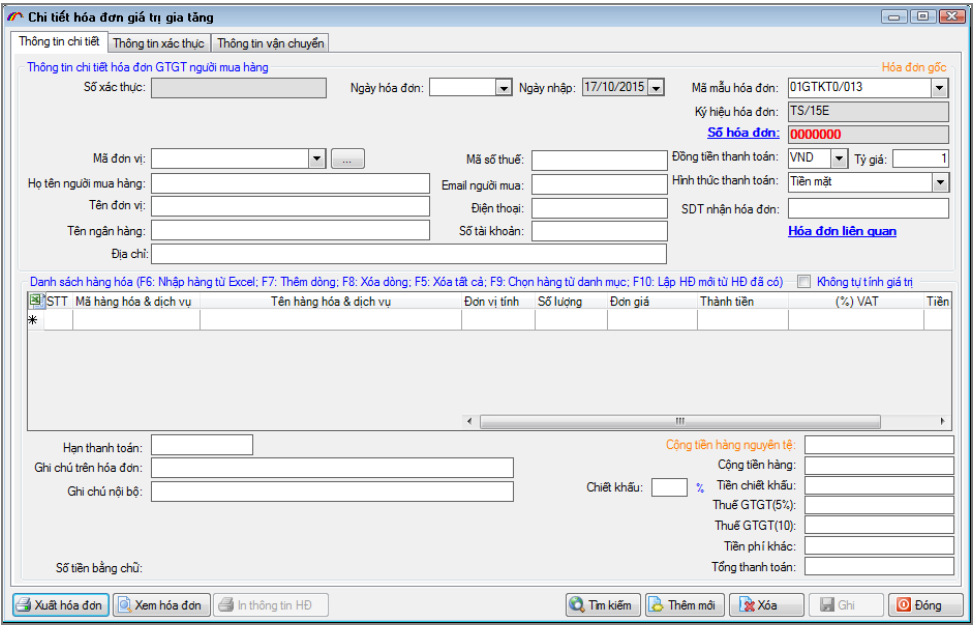 Để xuất hóa đơn GTGT, bạn click “Xuất hóa đơn”, xác nhận bấm “Yes” nếu đồng ý xuất hóa đơn hoặc “No” nếu muốn kiểm tra hoặc chỉnh sửa lại. Nếu bạn chọn “Yes”, giao diện sẽ hiện ra danh sách chứng thư số, bạn lựa chọn để ký số sau đó nhập mật khẩu, ấn “Đăng nhập”, nếu thành công, hệ thống sẽ hiển thị “Xác thực thành công”. Bạn ấn “OK”, thông tin xác thực hóa đơn sẽ được gửi về ở tab “Thông tin xác thực”.
Nếu bạn muốn hóa đơn cho khách hàng, cách dùng hóa đơn điện tử để gửi cho khách là chọn “Gửi email”, phần mềm sẽ tự động gửi hóa đơn qua email của khách hàng, đối tác. Nếu thành công, hệ thống sẽ thông báo “Gửi email thông báo thành công”. |
Thực đơn người xem
Bài viết cuối
Lương Gross là gì?
Tham gia bao lâu thì nên rút BHXH 1 lần Hợp đồng thuê nhà là gì? Bảo hiểm xã hội quận Tây Hồ kiểm tra số định danh cá nhân Số tổng đài bảo hiểm xã hội 2022 Chính thức tăng lương tối thiểu vùng từ 1/7/2022 Dịch vụ công trực tuyến là gì? Lương tối thiểu và mức lương tối thiểu vùng Con bị Fo người lao động có được hưởng BHXH Bình luận mới
(♥ Góc Thơ ♥)
Tik Tik Tak
Truyện cười
Tin nhanh
Xem theo danh mục
Xem theo danh mục:
Tìm kiếm: |











